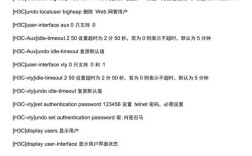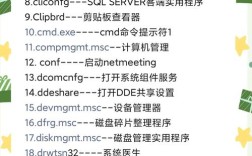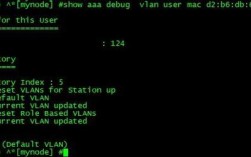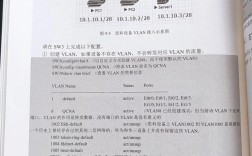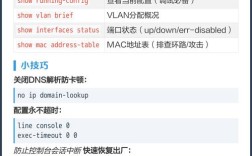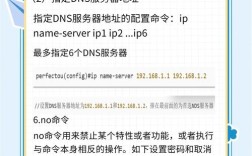网络运维工作是保障网络系统稳定、高效运行的核心环节,而熟练掌握常用命令则是运维工程师的基本功,这些命令涵盖了网络状态检测、连接管理、数据传输、系统监控等多个方面,能够帮助运维人员快速定位问题、优化性能、排查故障,以下从不同场景出发,详细介绍网络运维中常用的命令及其使用方法。
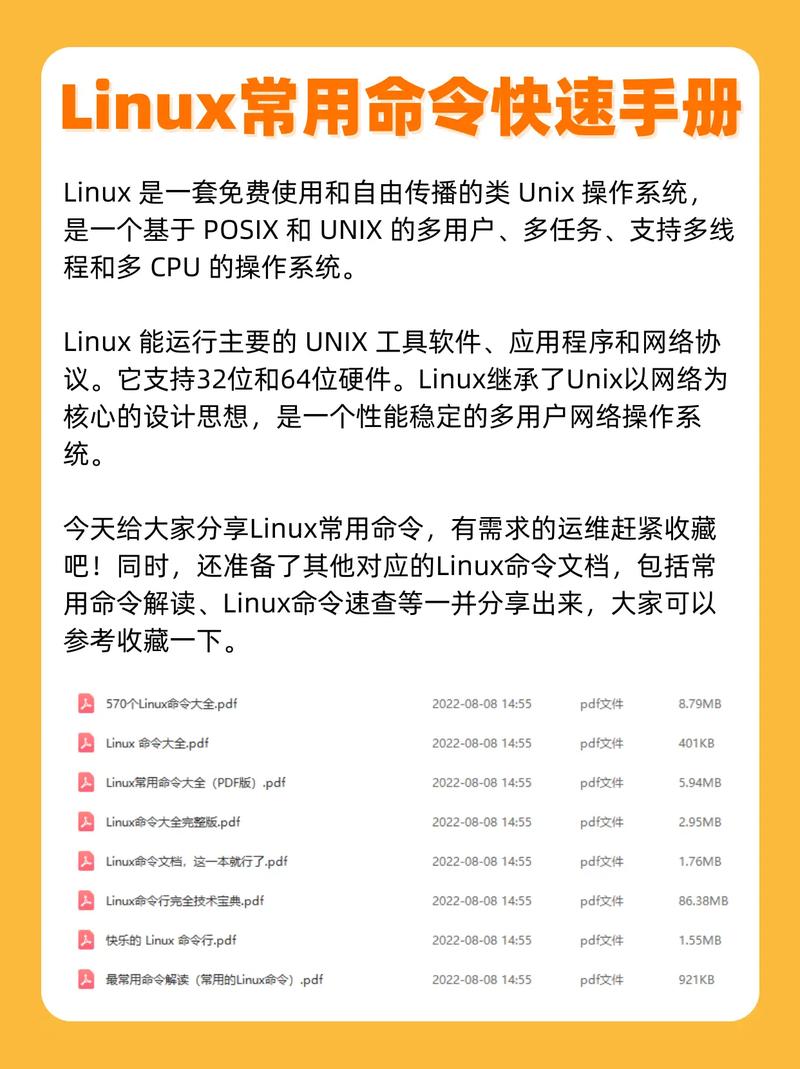
网络连接与状态检测命令
在网络运维中,首先需要确认网络是否连通、目标主机是否可达,以及当前网络连接状态,ping命令是最基础的网络连通性测试工具,通过向目标主机发送ICMP回显请求并接收响应,来判断网络延迟和丢包情况。ping 192.168.1.1会持续向该IP发送数据包,并显示往返时间(RTT)和丢包率,若目标主机不可达或响应超时,可能存在网络中断、防火墙拦截或主机宕机等问题。
若需更详细的网络路径分析,traceroute(Linux/macOS)或tracert(Windows)是常用命令,traceroute命令通过发送不同TTL(生存时间)的UDP包,逐跳记录经过的路由器节点,帮助定位网络延迟或中断的具体位置。traceroute www.baidu.com会显示从本地到百度服务器的完整路径及每跳的延迟时间,若某跳显示“ *”,则可能该路由器禁用了ICMP响应或存在丢包。
网络配置与接口管理命令
查看和配置网络接口信息是运维日常任务之一,在Linux系统中,ifconfig命令(部分系统已ip命令替代)可用于显示或配置网络接口的IP地址、子网掩码、MAC地址等参数。ifconfig eth0会显示eth0接口的详细配置,而ifconfig eth0 192.168.1.100 netmask 255.255.255.0可临时修改接口IP地址,当前主流系统更推荐使用ip命令,其功能更强大,例如ip addr show显示所有接口信息,ip link set eth0 up启用接口。
Windows系统中,ipconfig命令是核心工具,ipconfig /all可显示详细的网络配置,包括IP地址、子网掩码、默认网关、DNS服务器及MAC地址等,若需释放和重新获取IP地址(DHCP场景),可使用ipconfig /release和ipconfig /renew命令,这对于解决IP地址冲突或DHCP故障非常有效。
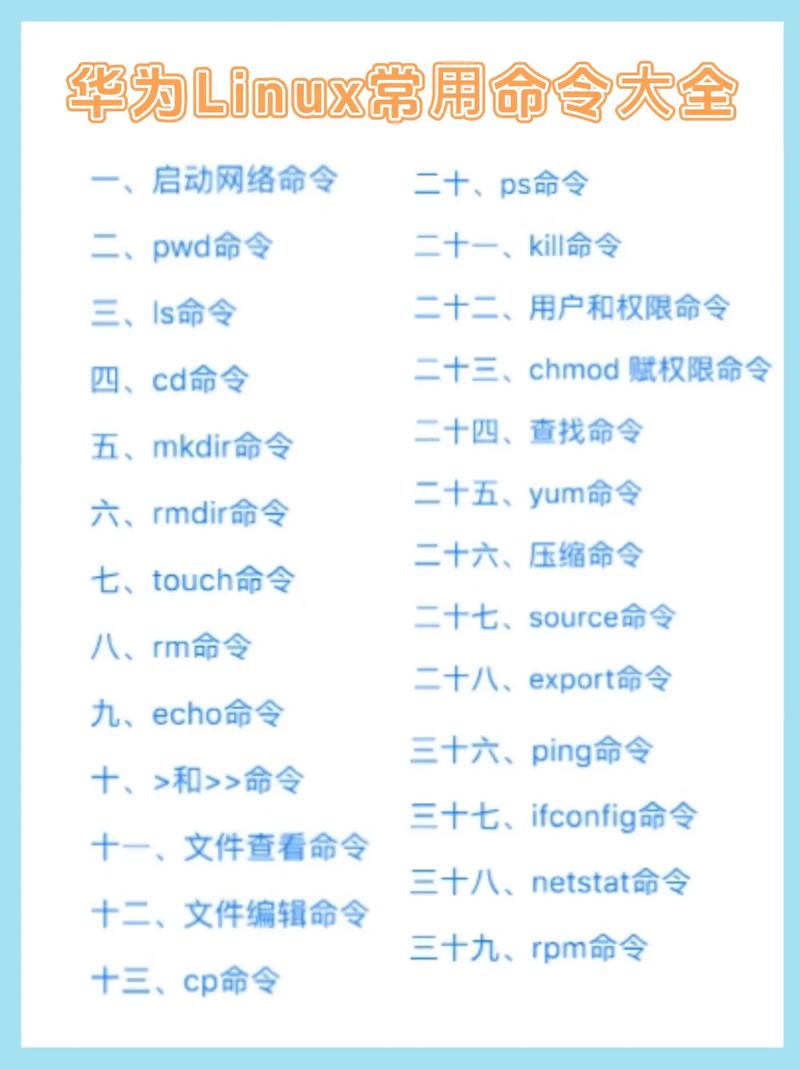
网络数据包捕获与分析命令
当网络出现异常流量或连接问题时,需要深入分析数据包以定位根源,tcpdump是Linux系统下强大的命令行抓包工具,可捕获经过指定网络接口的数据包并显示其内容。tcpdump -i eth0 -n port 80会抓取eth0接口上所有目标或源端口为80(HTTP)的数据包,-n参数表示不解析域名,直接显示IP地址,结合过滤条件(如host、port、tcp/udp等),可精准定位异常流量。
Wireshark是图形化抓包工具,但命令行版tshark(Wireshark的CLI版本)适合服务器远程操作。tshark -i eth0 -Y "http"可直接过滤出HTTP协议的数据包,并显示摘要信息,便于快速分析应用层协议问题。
网络服务与端口管理命令
确认服务端口状态是排查服务不可达问题的关键,netstat(Linux/macOS)或ss(Linux,更高效)命令可查看当前系统的端口监听状态、连接情况及进程信息。netstat -tuln显示所有TCP(-t)、UDP(-u)监听端口(-l)并以数字形式显示地址(-n),可快速判断服务是否正常启动,若需查看端口关联的进程,可使用netstat -tulnp(需root权限),显示PID和进程名。
Windows系统中,netstat -ano命令同样可查看端口监听状态和进程PID(-o参数显示PID),结合任务管理器可根据PID定位具体进程,若需关闭异常端口,可通过任务管理器结束进程或使用taskkill /PID <PID> /F命令强制终止。
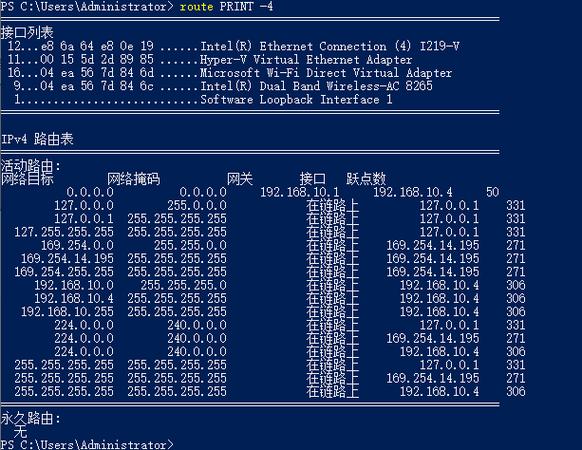
路由与DNS管理命令
路由表是网络数据转发的核心,查看和修改路由表对网络故障排查至关重要,Linux中,route -n或ip route show可显示当前路由表,包括目标网络、网关、接口等信息,若需添加临时路由,可使用route add -net 192.168.2.0 netmask 255.255.255.0 gw 192.168.1.254或ip route add 192.168.2.0/24 via 192.168.1.254命令。
DNS解析故障可能导致域名无法访问,此时nslookup和dig是常用工具,nslookup交互式查询可测试域名解析,例如输入www.baidu.com会返回对应的IP地址及DNS服务器信息,dig命令提供更详细的解析过程,例如dig www.baidu.com会显示查询请求、响应记录、权威服务器等信息,便于分析DNS解析链路中的问题。
系统资源监控命令
网络性能问题往往与系统资源相关,监控CPU、内存、磁盘IO等资源是运维必要工作,top和htop(Linux)可实时查看系统进程的资源占用情况,按P键可按CPU占用排序,M键按内存排序,快速定位高资源消耗进程,Windows中,任务管理器(Ctrl+Shift+Esc)或tasklist命令可查看进程列表,tasklist /v显示详细信息。
网络流量监控方面,nload(Linux)可实时显示网络接口的流入/流出带宽,iftop可显示基于IP的实时流量及连接数,帮助识别异常流量主机,Windows中,typeperf "\Network Interface(*)\Bytes Total/sec"命令可定期收集网卡流量数据,用于性能分析。
远程管理与文件传输命令
运维工作中常需远程登录服务器或传输文件,SSH(Secure Shell)是安全的远程登录工具,命令格式为ssh username@hostname,例如ssh root@192.168.1.100,通过SSH可执行远程命令、传输文件(结合scp或sftp),scp命令用于安全复制文件,例如scp -r /local/path username@remote:/remote/path可递归复制整个目录。
Windows系统中,PowerShell的Enter-PSSession命令可建立远程PowerShell会话,实现更强大的远程管理;FTP或SFTP工具(如FileZilla)用于图形化文件传输。
相关问答FAQs
问题1:如何判断网络延迟是由本地网络还是目标服务器问题引起的?
解答:可通过多级排查定位问题,首先使用ping 127.0.0.1(本地回环地址)检查本地网络协议栈是否正常;若正常,再ping本地网关(如ping 192.168.1.1),判断局域网内连接;若局域网正常,再ping目标服务器IP(避免DNS解析问题),若ping目标服务器IP延迟正常但ping域名异常,则是DNS解析问题;若ping IP延迟高,可能是目标服务器或中间网络链路问题,此时结合traceroute可定位具体延迟节点。
问题2:服务器端口80无法访问,但服务已启动,如何排查?
解答:可分三步排查:1. 检查端口监听状态,使用netstat -tuln | grep 80或ss -tuln | grep 80,确认服务是否正确监听0.0.0.0:80或特定IP;2. 检查防火墙规则,Linux中用iptables -L -n或firewall-cmd --list-ports查看是否阻止80端口,Windows用netsh advfirewall firewall show rule name=all检查;3. 检查服务绑定地址,若服务仅监听127.0.0.1,则外部无法访问,需修改配置绑定公网IP或0.0.0.0,若以上均正常,可能是负载均衡器或安全组策略拦截。